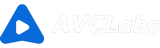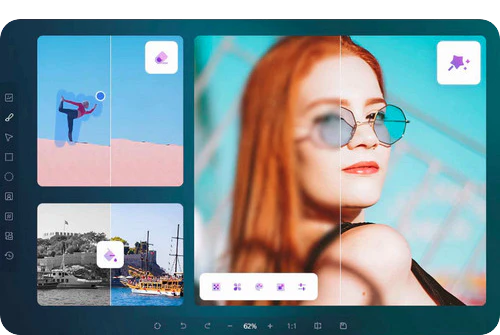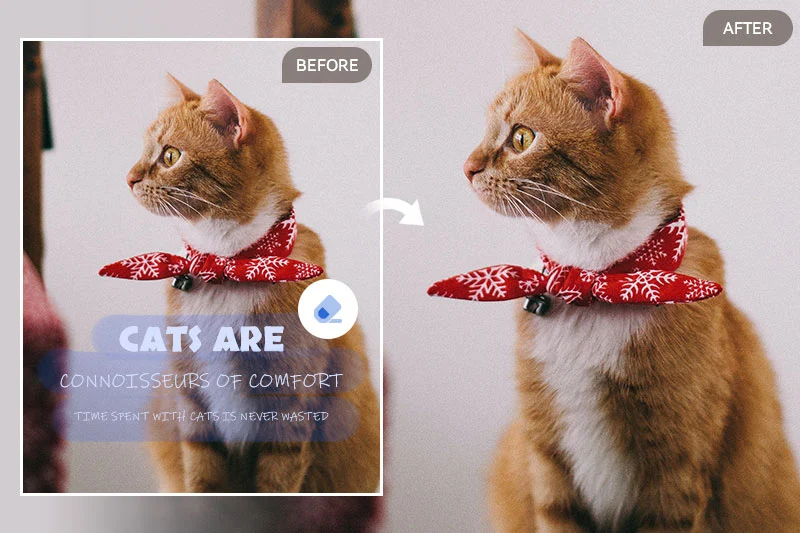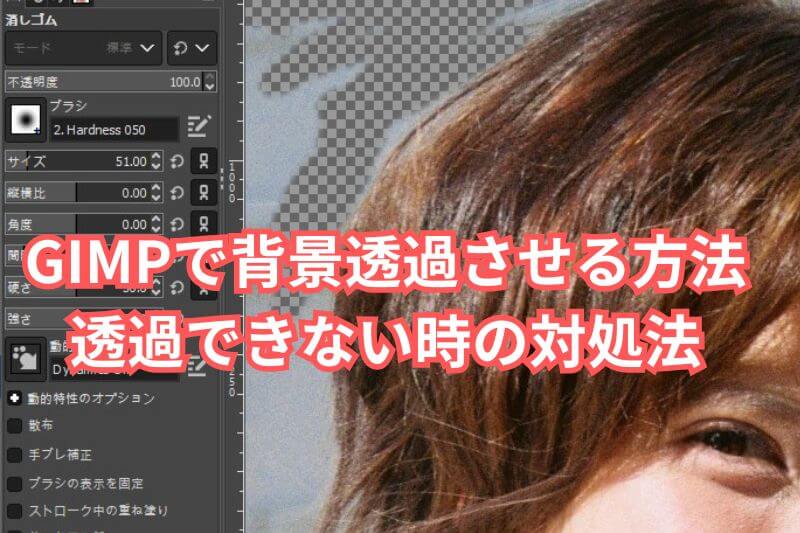【無料・簡単】写真のいらない人を消すアプリ・サイト9選「iPhone・Android」
スマホで綺麗に撮った写真なのに邪魔者が入っている場合、観光スポットに撮った写真に大勢な人ゴミがいる場合、家族・恋人だけを映ってほしい写真に他の人が映っている場合、それらの人を写真から消したいと思ったことはありませんか?iPhone、Androidスマホで写真のいらない人や不要なところを綺麗に消す方法は、いくつかあります。今回では、AndoroidとiOS向けの無料で使える写真の人を消すアプリを紹介します。
写真のいらない人を消すためには、AIマジック消しゴム、インペイント、消しペンのような機能の備えた写真編集アプリが特におすすめです。
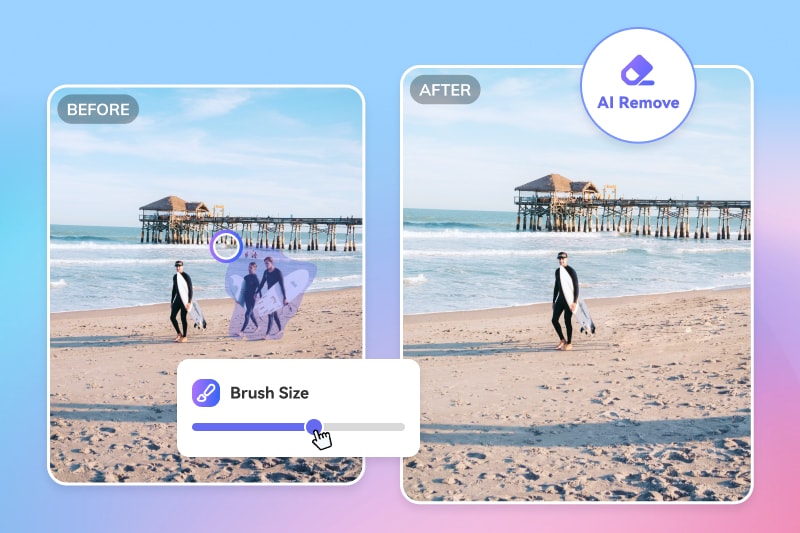
「無料・人気」写真の人を消すアプリ7選(iPhone&Android)
魅力的な写真を作成するためには、撮った写真に対しての加工と編集が非常に重要です。iPhoneで写真を撮るのが好きな人は、少なくともSnapseed、VSCO、Adobe Photoshop Lightroomなどの人気写真編集アプリを聞いたことがある、または使っているでしょう。これから、写真の人消しアプリやサイト7選、そして使い方とレビューを説明します。とても使いやすいです。やってみてください。
これら人気写真編集アプリのうちのいくつかは、写真から不要な部分、いらない人やところを消す機能があります。もし、これから紹介するおすすめの人消し写真編集アプリのいずれかが、iPhoneにインストールされている場合、AppStoreから特定のアプリを探す手間を省くことができます。さっそくにチェックしましょう!
1. Snapseed - 完全無料で写真の人を消す
SnapseedはGoogleの開発した最も人気のある写真編集アプリの1つであります。今も私のスマホにインストールされていて、よく使われています。Snapseedには、写真を細かく編集に必要なさまざまな基本ツールと、使いやすいプロ仕様のプリセットが含まれており、非常に重宝されています。初心者にも親しみやすいし、素人からインフルエンサーまで幅広く愛用されているアプリです。
料金:完全無料
対応OS:iPhone&Android
利用体験・レビュー:Snapseedの「Healing」というツールは、写真から人やその他の不要なものを消すためによく使用されます。操作は簡単ですが、結果の精確さには少し足りないです。
Snapseedで写真の人を消す方法(iPhone・Android)
ステップ1:SnapseedをiPhoneで開き、以下画面の任意のところをタップして写真を追加します。
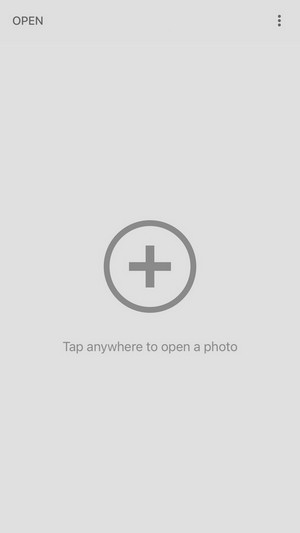
ステップ2: 下部メニューバーの「TOOLS」をタップし、リストから「Healing」を選択してください。
ステップ3: 写真から消したい人物を塗りつぶして、画像に適用します。
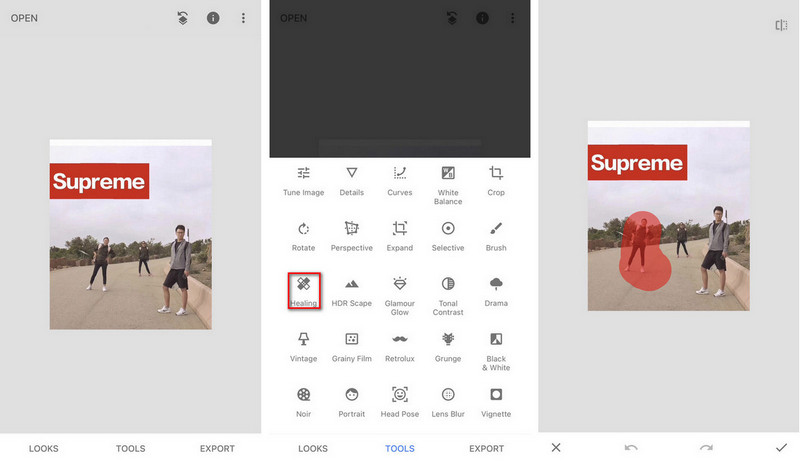
ステップ4: 変換後の結果に満足したら、写真を保存します。
2. YouCam Perfect - AI消しゴムで写真の人を消す
YouCam PerfectはiPhoneとAndroid向けのプロな写真加工アプリです。AI消しゴムの機能を利用して、写真から不要な人を簡単に消去できます。他、AIアバター生成、体型加工、小顔補正、アニメーション加工などのツールが一括提供されており、撮った写真を面白く変身させます。
料金:7日間無料トライアル、その後350円/月
対応OS:iPhone&Android
利用体験・レビュー:YouCam Perfectの「AI除去」は不要な人物やオブジェクトをワンタップで写真から消します。さらに、アプリに搭載した美肌加工、体型加工、タトゥー加工と組み合わせて、SNS向けの最高な写真を編集できます。
YouCam Perfectで写真の人を消す方法(iPhone・Android)
ステップ1: iPhoneでYouCam Perfectを実行し、「AI除去」をタップして続きます。
ステップ2: アルバムから不要な人物を消したい写真を選べます。
ステップ3: ブラシを最適なサイズに調整して、写真から消したい人を塗って、画像に適用します。
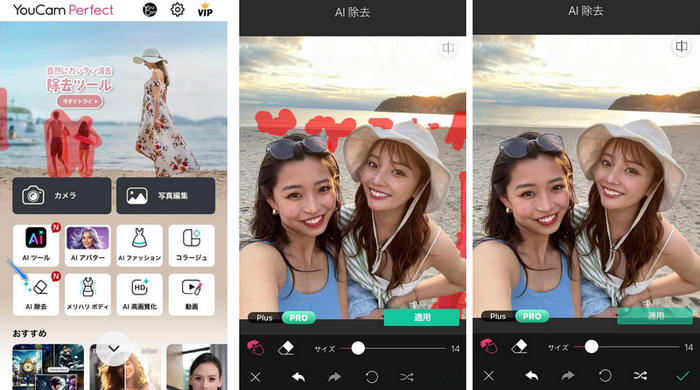
ステップ4: 変換後、綺麗になった写真を保存するかすぐにインスタグラム、Facebookのストーリーにシェアできます。
3. VSCO - 簡単に写真の不要な人を削除できる
VSCOはプロな写真加工機能が備えており、頻繁に使用されているため、5年以上にわたり私のお気に入りの写真編集アプリの1つです。現在、VSCOはStarterの無料プランとPlusのサブスクリプションが提供されております。
Starterの無料プランでは編集ツールやフィルターが限られていますが、無料でもぜんぜん使えます。有料のPlusでは200個以上のフィルター、高度な編集ツール、動画編集のオプションが利用可能です。
料金: Starter (無料) 、Plus (40ドル/年)
対応OS:iPhone&Android
利用体験・レビュー: 「Remove」機能は、写真からいらない人やものを削除できますが、これはPlusの有料版のみで利用可能です。
VSCOで写真の人を消す方法(iPhone・Android)
ステップ1:VSCOをiPhoneで開き、「+」をタップして写真を開いてください。
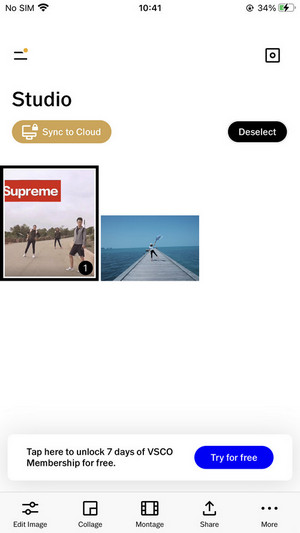
ステップ2: 下部メニューバーの「Edit Image」をタップし、「bar」をタップしてすべてのツールを開きます。次に、ツールリストから「Remove」を選択してください。
ステップ3: 必要に応じてブラシのサイズを調整して、消したい人を塗りつぶしてください。
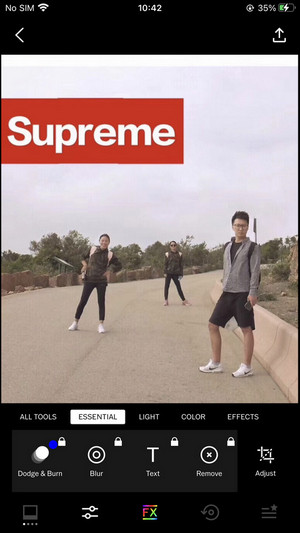
ステップ4: 人を消した写真を保存します。
4. Peachy - 写真のいらない人を消せる美肌加工
PeachyはInShotの開発者によって作成されたAI顔&体型加工アプリです。自撮りの加工と顔補正、体形の加工ができ、あらゆる角度で写真を完璧にすることを目指しています。
無料版では、メイクアップ、リシェイプ、ボディ、リタッチ、削除、リライト、ステッカー、フィルター、テキスト、調整、トリミングなどの基本的な写真編集ツールをサポートしています。
Pro版では、基本的な編集ツールとすべてのAIツール(AI Remove、AI Enhance、AI Cartoon、AI Touch、AI Adjustなど)へのアクセスが可能です。
料金: 無料版、プロ版 ($2.99/月, $6.99/年, $19.99/永久)
対応OS:iPhone&Android
利用体験・レビュー: 基本的なツールとAI Removeツールを併用すると、iPhoneで写真から人を消すことができます。素晴らしい品質で写真を出力し、背景にはいらない部分が何も残りません。
Peachyで写真の人を消す方法(iPhone・Android)
ステップ1:iPhoneでPeachyを開き、「Gallery」をタップして編集したい写真を開いてください。
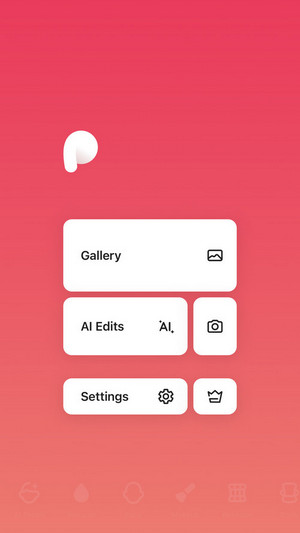
ステップ2: 下部メニューバーで「Remove」をタップすると、以下のオプションが表示されます:Basic、Advanced、Patch。写真の処理に最適なオプションをタップして進みます。
- Basic:マジックブラシとイレイサーツールを使用して、写真から不要な人をけします。
- Advanced:高品質で写真から人を自動的に検出して削除するAI Removeツールを使用します。この機能を利用するにはProティアの支払いが必要です。
- Patch:他のもので不要な部分を覆い隠します。
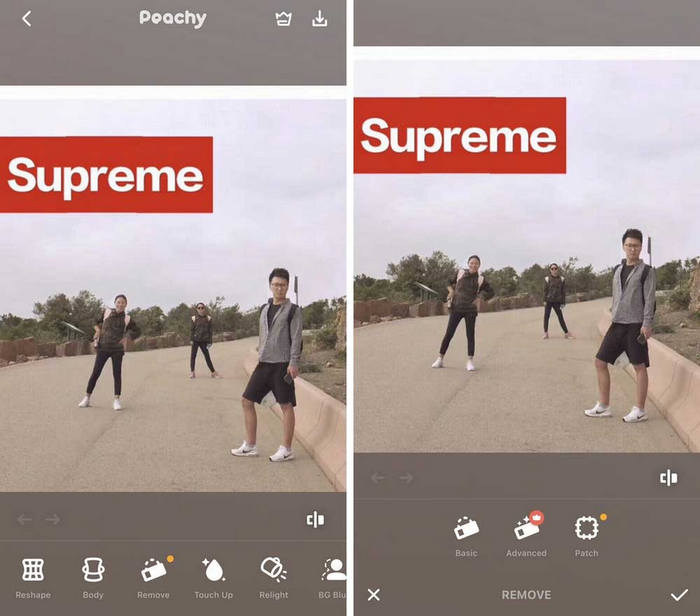
ステップ3: サイズの調整可能なブラシで消したい人物を塗りつぶしてください。
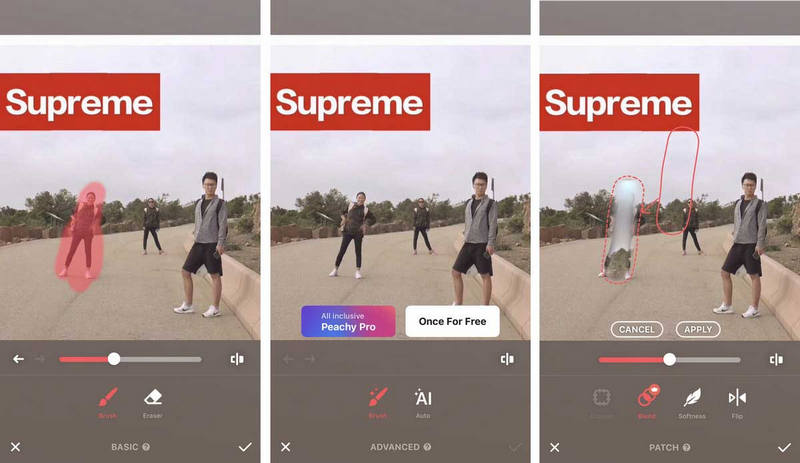
ステップ4: ダウンロードボタンをタップして処理された画像を保存します。保存前に広告が表示されることに注意してください。
5. Meitu - 美顔加工アプリで写真の人を消す
MeituはWindows、Web、iOS、Androidで利用可能なオールインワンの写真&動画編集アプリです。写真編集に必要なすべてをカバーしています。特にポートレートや自撮り向けの最高な写真加工アプリの一つです。主に以下の機能があります。
Art Photo Effects:ポートレートや自撮りを面白いイラストに自動的に変換できます。
Instant Beautification:美しさのレベルを選択して、肌を滑らかにしたり、目を輝きにしたり、鼻をよりストレートにしたり、歯を白くしたりするなどの美容加工を手軽にできます。
Retouch Body:肌の色合いを調整したり、シミを除去したり、目を明るくして大きくしたり、くまを消したり、体型をより曲線美、スリム、筋肉質にしたり、または背が高く見えるように整えることができます。
料金: 無料版、プロ版(800円/月、3800円/年)
対応OS:iPhone&Android
利用体験・レビュー:消しゴムツールは無料で使用でき、写真から人物を高品質に削除できます。無料版ではほとんどの写真編集ツールをサポートしています。プロ版では1000個以上の素材(ステッカー、フィルター、ARカメラ、ファッションなメイク)にアクセスでき、歯の修正、前髪の調整、しわの除去、目のリタッチなどの顔加工も利用できます。
Meituで写真の人を消す方法(iPhone・Android)
ステップ1: iPhoneでMeituを開き、写真を選択して開くために「+」をタップしてください。
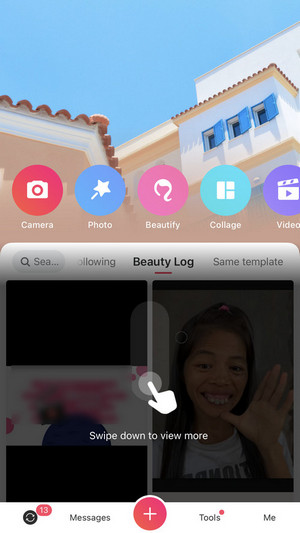
ステップ2: 下部メニューバーで「Eraser」をタップし、ペンサイズを調整して消したい人を塗りつぶします。
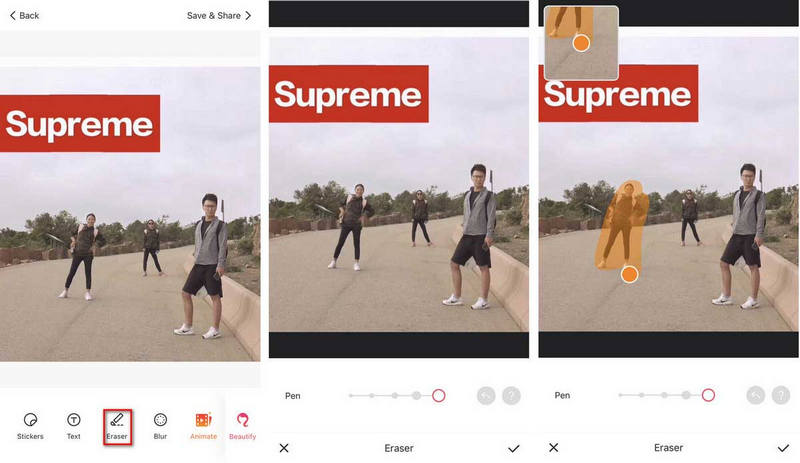
ステップ3: 「保存&共有」をタップして処理された画像を保存してください。
以上、最も人気なiPhone写真編集アプリの人消しアプリの変換効果に物足りないと思う時もあるため、私は人気アプリよりも高品質ないくつかのAI写真編集アプリを調べました。これにより、iPhoneで最高な品質で写真からいらない人を消すことができます。
6. Fotor - AIで写真の人を消す
Fotorはオールインワンの写真編集アプリであり、人物写真のためのAI写真加工ツールでもあります。AIツール、基本的な写真加工、レイアウト、美容、AI切り抜きなど、写真編集に基本的なツールを備えています。
Fotorには無料版はないけれども、Fotor Proの3日間の無料トライアルがあり、試用期間にユーザーはすべての機能を利用できます。
料金:Fotor Pro(3日間の無料トライアル、その後39.99ドル/年)
対応OS:iPhone&Android
利用体験・レビュー:Magic Eraserは、最高品質で人を写真から消し、写真の品質を修正できるAIベースのツールです。処理された画像を保存するには、サインインして3日間の無料トライアルを開始する必要があります。
Fotorで写真の人を消す方法(iPhone・Android)
ステップ1: Fotorアプリを開いて、「+」をタップして写真をアップロードしてください。
ステップ2: 上部の機能リストから「Magic Eraser」を選択します。
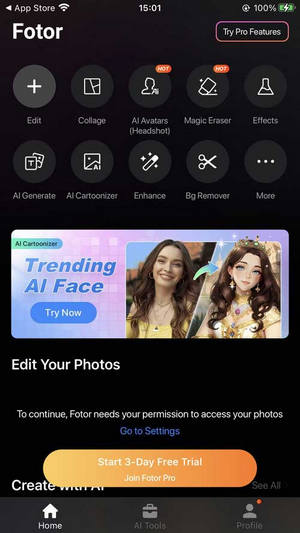
ステップ3: ブラシサイズを調整し、写真から消したい人を塗りつぶします。
ステップ4: 「Start to Remove」をタップして、写真から人物を削除します。
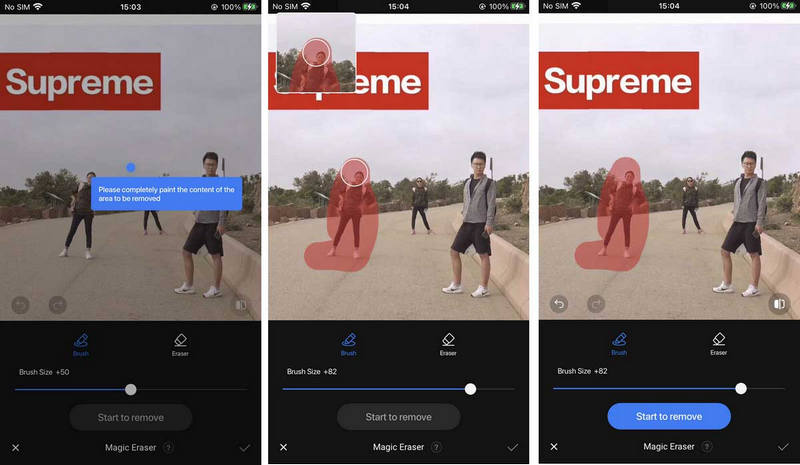
ステップ5: 処理された画像を保存します。画像を保存するにはFotor Proに参加する必要があります。
7. PhotoDirector - AIリムーバーで写真の人を消去
PhotoDirectorという人消しのできる写真加工アプリをテストした結果、他のアプリよりも正確にいらない人やところを除去するための最高のAI Removerアプリの1つであることをわかりました。
PhotoDirectorの広告宣伝のように、これはFotorと同じような高性能なAI写真編集アプリです。
コアなAI機能に加えて、PhotoDirectorには手振れ補正、顔加工、美容、体型加工、フィルター、エフェクト、切り抜き、空、文字編集、ステッカー、フレーム、オーバーレイなどの基本的な写真編集ツールが用意されています。
AIツールには、AI Removal、AI Enhance、AI Headshot、AI Background、AI Avatar、AI Styleなどが含まれています。さらに、プロフィール写真を作成したり、春やイースター、バニーなどのさまざまなテーマを使用して複数の写真をコラージュするのもサポートしています。
料金:PhotoDirector Premium(7日間の無料トライアル、その後29.99ドル/年)
対応OS:iPhone&Android
利用体験・レビュー:PhotoDirectorのAI Removeツールは、Fotorよりも写真から人物をより精確的に削除できます。
PhotoDirectorで写真の人を消す方法(iPhone・Android)
ステップ1: iPhone上でPhotoDirectorアプリを開きます。次に、「AI Removal」を選択して写真をアップロードします。
ステップ2: ブラシサイズを調整し、写真から消したい人を塗りつぶします。
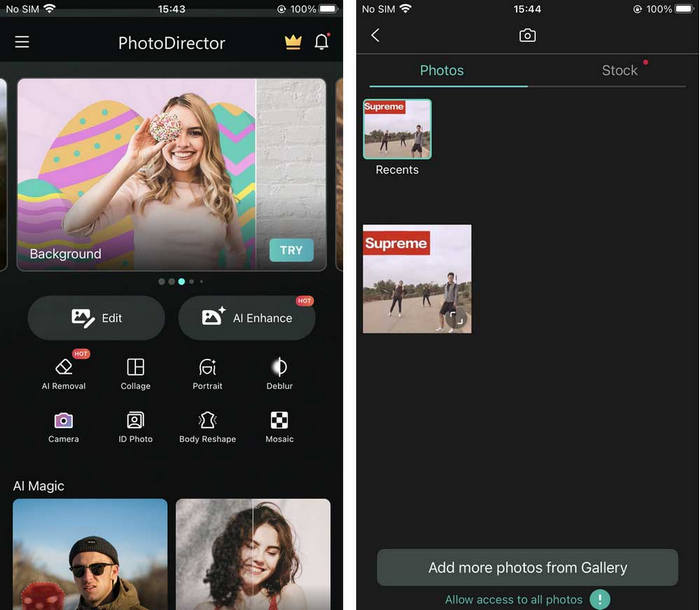
ステップ3: 「Remove」をタップすると、アプリが画像を自動的に処理します。
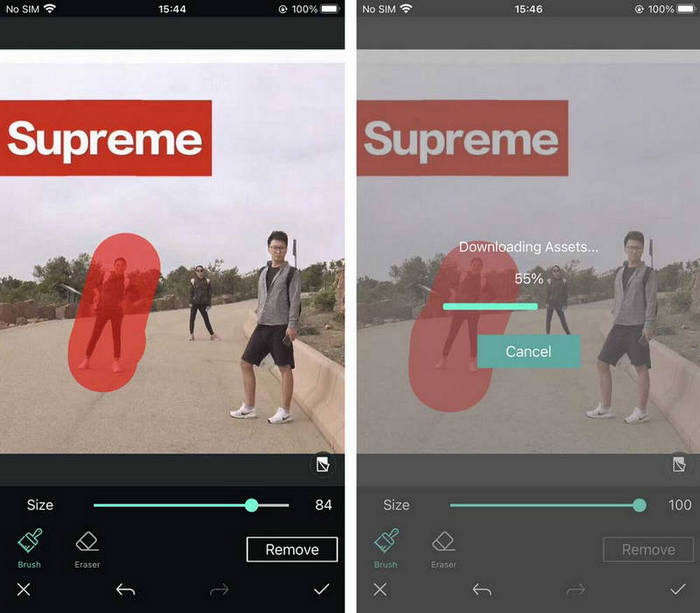
ステップ4: 人の消した画像を保存できます(プレミアム会員が必要)。
「無料・便利」写真の人を消すAIツール!インストール不要・オンライン利用(スマホ&PC)
iPhoneでの写真編集アプリは強力ですが、インストールして利用する必要があります。もっと便利なやり方をしたいなら、写真加工専用のサイトは最適な選択です。App Storeからアプリをインストールする必要はなく、Safariブラウザでウェブサイトを開いていくつかの簡単な操作を行うだけで済みます。
使いやすさと機能の豊富さを考えた上、写真から人を消すことのできるいくつか写真編集サイトをいろいろと調べたところ、無料オンラインツールのAIマジック消しゴム紹介したいと思います。 この無料AIマジック消しゴムは、写真から不要なところ、人やものを秒で消去できます。最も重要なのは、最高の画質を保持しながら、いらない部分を正確に消すことができます。
消しゴム以外、高画質化、ノイズ除去、顔修正、白黒写真のカラー化、色補正、などのAI機能を制限なく利用できます。ダウンロード不要だけではなく、初回登録にたくさんの無料ポイントを獲得可能、完全無料で写真を綺麗に編集・加工できます。
料金: 無料
対応OS:iPhone&Android&Windows&Mac
利用体験・レビュー: この無料のAI写真消しゴムは、アプリダウンロード不要でオンラインで使えるから、iPhone、Andoridスマホ、WindowsやMacのパソコン、iPadや他のタブレット端末に完全対応で便利です。AIのおかげで精確的に画像から人を消して背景を綺麗させ、写真の全体の品質を上げるために非常に役立ちます。
無料オンラインのAI消しゴムツールで写真から人を消す方法
ステップ1:「クリックして画像をアプロード」ボタンを押し、AI消しゴムツールにアクセスして、メールアドレスでサインアップするか、GmailまたはFacebookでサインインします。そして、人を消したい写真をアップロードします。
ステップ2: 左下のブラシボタンを押し、最適なサイズに調整して、ブラシで写真の不要な人物を塗って、「削除」ボタンを押して効果をプレビューできます。
ステップ3: 最後、右下の「画像を処理する」ボタンを押し、このAIマジック消しゴムが自動的に作業します。1秒後、写真からいらない人を綺麗に消しました!上の画像を保存するボタンをクリックして編集した画像をスマホ、パソコンにダウンロードできます。
ヒント:画像を高画質化にする機能も提供されていますので、写真の画質が低い場合、まず画質を上げることを推奨します。他の無料写真加工ツール利用できます。ニーズに応じて写真を綺麗に編集してください。
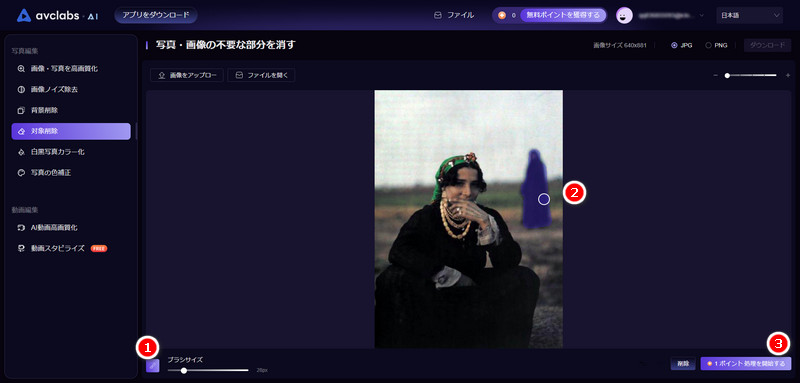
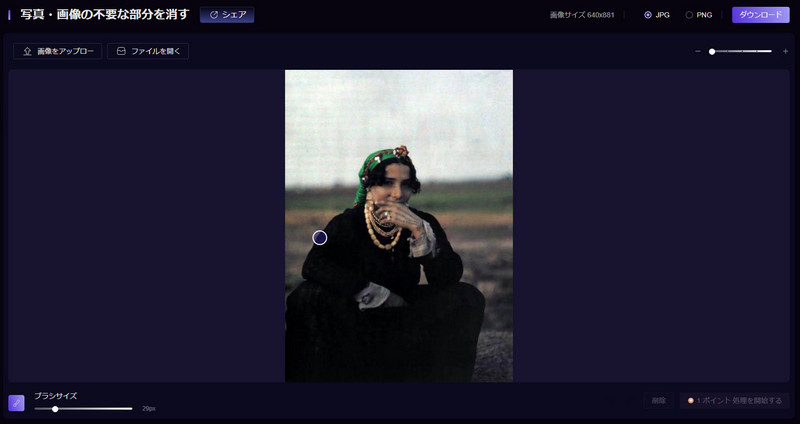
これで、背景を完全に保存しながら写真から人を消すことができました。アプリをインストールせずに素早く綺麗な写真を加工したいなら、ぜひやってみてください。
「快適・安全」ワンクリックで写真の人を自動消すアプリ(Windows&Mac)
プライバシーを保護するため、安全に顔の映ってる写真から人を消すには、最適な作業環境はオフラインです。一番安全で綺麗に写真の人を消せるのは、AVCLabs PhotoPro AIというWindowsとMacパソコン向けのAI写真加工アプリです。
AIで快適に写真のいらないところを消す場合、高性能のGPUを利用する必要があるから、AVCLabs PhotoPro AIは最適な選択です。このデスクトップ版のAI写真加工アプリは、先ほど紹介した写真から人を消すスマホアプリやサイトより、ずっと豊富な機能を持ちます。しかも、オフラインでも使えるから安全性が保証できます。
AVCLabs PhotoPro AIはシェアウェアで、すべてのユーザー向けに無料試用版を提供します。トライアル版では全機能を使えます。お試しください。
AVCLabs PhotoPro AI主な使い方
- 高度なAI技術で写真画質を向上
- 表現手法フィルターで写真をアートワークに変身
- 写真横縦それぞれの解像度を400%、8Kに拡大
- 写真から不要なオブジェクト、人物、文字、ウォーターマークを削除
- 白黒写真をカラー化して、新生を与える
「快適・安全」ワンクリックで写真の人を自動消すアプリ
ステップ1:AVCLabs PhotoPro AIを実行して、いらない人のいる写真をAVCLabs PhotoPro AIにドラッグアンドドロップして追加します。
※ 現在対応の入力画像形式:JPG, JPEG, PNG, BMP, JFIF, WEBP, RAW etc.
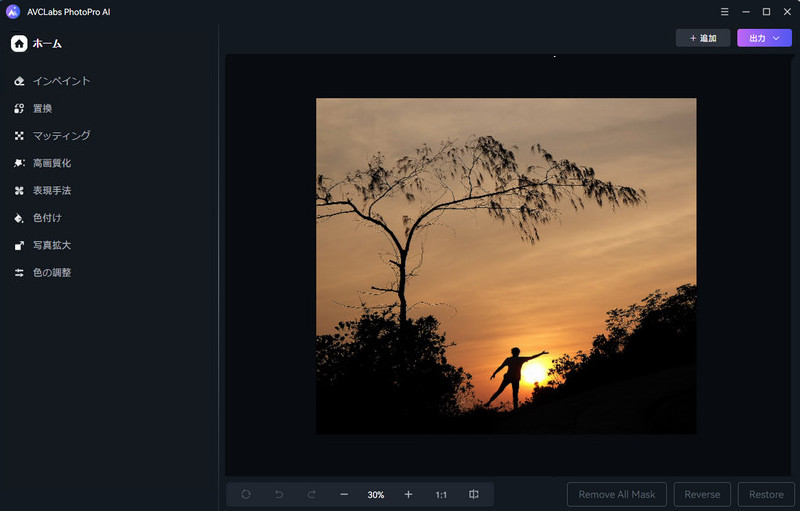
ステップ2:写真・画像から不要な文字や透かし、人を消すための「インペイント」に入り、左上のオブジェクトツールでいらない人をクリックして、AIが自動でその人を選びます。従来の手動編集より何十倍もはやいです。プレビューをクリックして効果を確認できます。
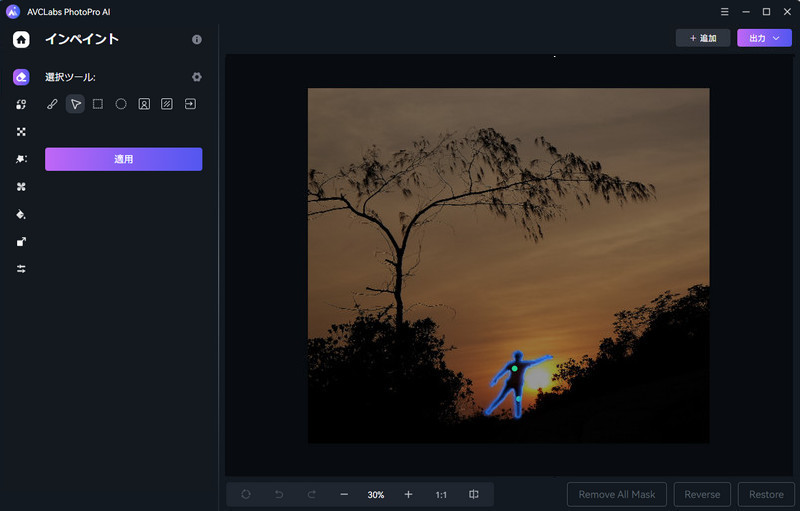
ステップ3:いらない人を消した綺麗な画像を保存する
写真の人を消す効果に満足したら、右上の「出力」をクリックしてクリアに変換した画像を保存できます。
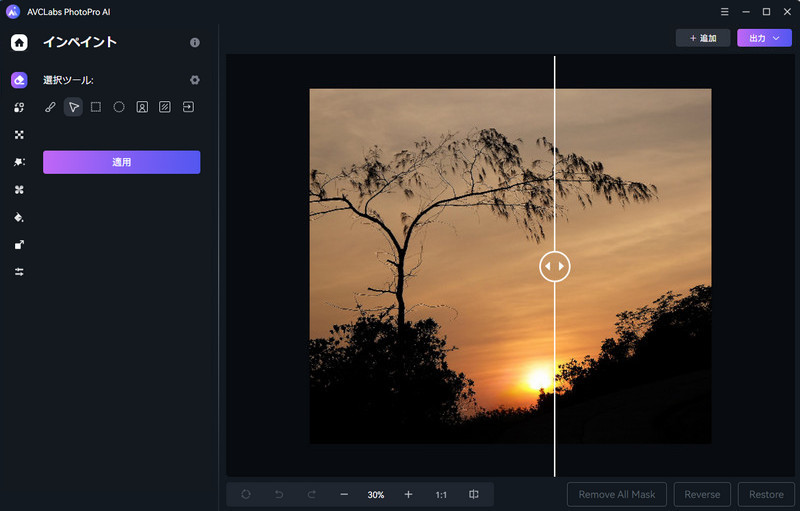
また、AVCLabs PhotoPro AIは写真の拡大、画像の画質向上機能もあります。画質に満足しない場合、人を消したら、画像を4K/8K画質に変換してまた保存してください。(もっと使い方と小技を見る)
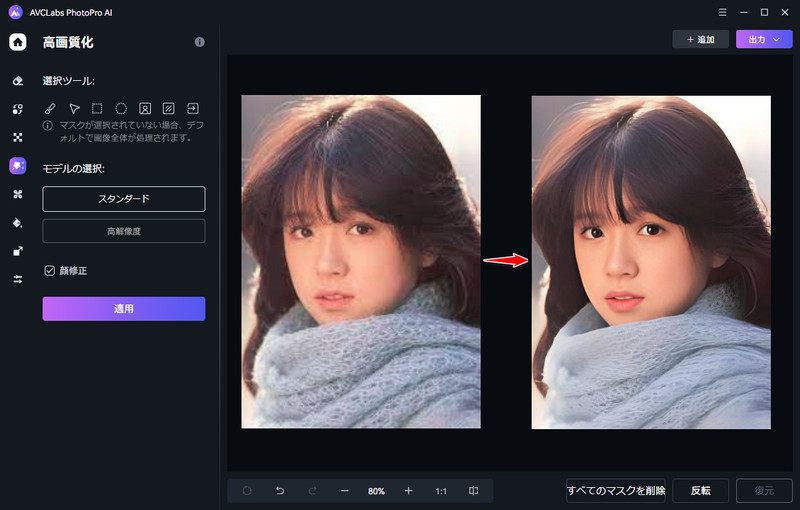
AVCLabs PhotoPro AIは、写真からいらない人やところを精確に消すだけでなく、写真拡大、高画質化、カラー化など他のAI写真加工機能も内蔵し、スマートな選択ツールを画像を自動で編集できるから、素人でもすぐに上手く綺麗な写真を作り上げます。なお、画質を劣化させない、カメラで撮影した高品質なRAW写真から人を消すには、この強力なツールが特に役に立ちます。
写真の人を消すアプリのFAQ
Q1、人を消すアプリのおすすめは?
本記事では無料で人消しできるアプリをいくつかを紹介ました。下記のとおりまとめました。ご参考までに。
| 人消しアプリ | 対応OS | 広告 | 高評価 | 無料試用 |
|---|---|---|---|---|
| AVC.AI | Windows & MaciOS & Android | なし | ★★★★★ | あり |
| YouCam Perfect | iOS & Android | なし | ★★★★★ | あり |
| Snapseed | iOS & Android | なし | ★★★★★ | あり |
| VSCO | iOS & Android | なし | ★★★★ | あり |
| AVCLabs PhotoPro AI | Windows & Mac | なし | ★★★★★ | あり |
| Peachy | iOS & Android | あり | ★★★★ | あり |
| Meitu | iOS & Android | あり | ★★★★ | あり |
| Fotor | iOS & Android | あり | ★★★★ | あり |
| PhotoDirector | iOS & Android | あり | ★★★★ | あり |
Q2、iPhoneの写真から人を消す方法は?
今回紹介したすべてのアプリとサイトは、写真から人を消す機能があります。簡単にいうと、下記の三ステップでiPhoneの写真から人を消すことができます。
- 1) Snapseed、VSCO、AVC.AI、などの人消しアプリやサイトに写真をアップロードします。
- 2) 写真から消したい人をブラシで塗ります。
- 3) 消しゴムマジックのようなオブジェクトリムーバー機能を適用して、写真から人を消します。
特にスマートなAIの搭載したものはおすすめします。やってみてください。
Q2、iPhoneの写真からいらないところを消す方法は?
綺麗な写真を作り上げるためには、人だけではなく、いらないものや文字を消すことも重要な写真編集ステップです。本記事で紹介したすべての写真の人消しアプリは、写真のいらないところを塗って消すことができます。気軽にお試しください。
まとめ
iPhone、AndroidスマホでSnapseedやVSCOなどの写真加工アプリを使って、写真の人を消すことができます。いくつかのアプリはAI消しゴム機能が搭載され、非常に使いやすいです。おすすめします。
しかし、スマホの性能がそこまで高くはないので、写真の人を消す効果に満足できない場合もあります。作業効率を上げるため、AIの搭載した写真加工アプリ、または専用のAIオブジェクト削除ツールを試した方がいいです。
AIで写真の不要な人、いらないところをを快適に一括削除できるAVCLabs PhotoPro AIを強くおすすめします。PC版アプリとして、高性能かつオフラインで利用できるから、スマホアプリやサイトよりずっと安定で安全に使えます。